整合 Sophos Mobile 與 Intune
完成下列步驟,以整合 Sophos Mobile Threat Defense 解決方案與 Intune。
注意事項
此 Mobile Threat Defense 廠商不支援尚未註冊的裝置。
開始之前
開始整合 Sophos Mobile 與 Intune 程式之前,請確定您具有下列專案:
- Microsoft Intune 方案 1 訂用帳戶
- Microsoft Entra 系統管理員認證來授與下列許可權:
- 登入並讀取使用者設定檔
- 以登入的使用者身分存取目錄
- 讀取目錄資料
- 將裝置資訊傳送至 Intune
- 管理員 認證來存取 Sophos Mobile 管理控制台
Sophos Mobile 應用程式授權
Sophos Mobile 應用程式授權程式如下:
- 允許 Sophos Mobile 服務將裝置健全狀況狀態的相關信息傳回 Intune。
- Sophos Mobile 會與 Microsoft Entra 註冊群組成員資格同步,以填入其裝置的資料庫。
- 允許 Sophos Mobile 管理控制台使用 Microsoft Entra 單一登錄 (SSO) 。
- 允許 Sophos Mobile 應用程式使用 Microsoft Entra SSO 登入
設定 Sophos Mobile 整合
登入 Microsoft Intune 系統管理中心,移至租用戶系統管理>連接器和令牌>Mobile Threat Defense>,然後選取 [新增]。
在 [ 新增連接器] 頁面上,使用下拉式清單並選取 [Sophos]。 然後選取 [ 建立]。
選取 [ 開啟 Sophos 管理控制台] 連結。
使用您的 Sophos 認證登入 Sophos 管理控制台 。
移 至行動>裝置設定>設定>Sophos 設定。
在 [Sophos 設定] 頁面上,選取 [Intune MTD] 索引卷標。
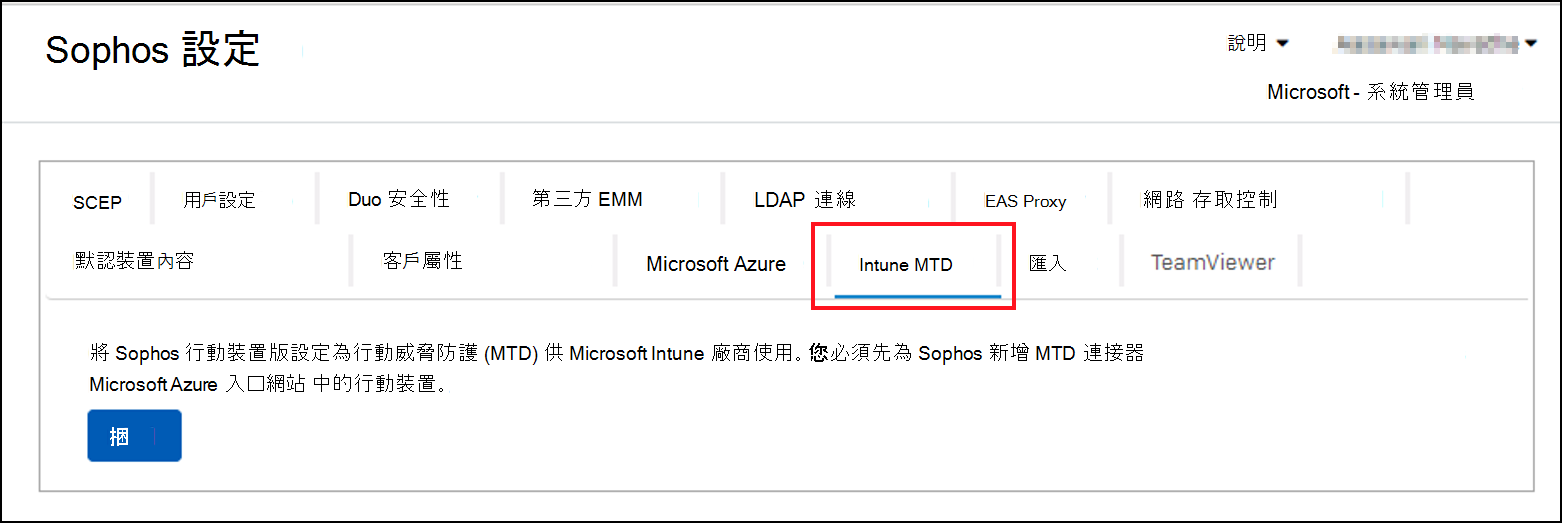
選取 [系結],然後選取 [ 是]。 Sophos 會連線到 Intune,並要求您登入 Intune 訂用帳戶。
在 [Microsoft Intune 驗證] 視窗中,輸入您的 Intune 認證,並接受Sophos Mobile Threat Defense 的許可權要求。
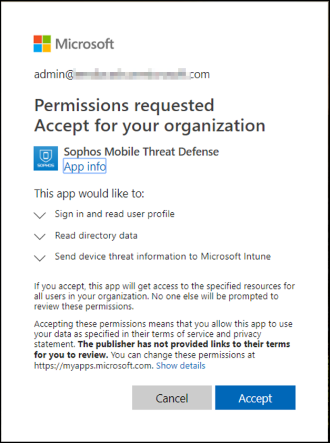
在 [Sophos 設定] 頁面上,選取 [儲存] 以完成 Intune 的設定:
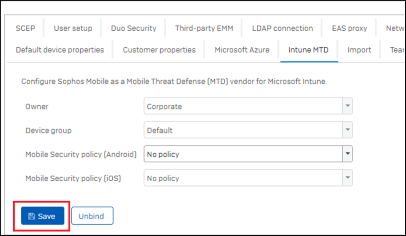
當訊息 [ 成功整合 ] 出現時,整合就會完成。
在 Intune 系統管理中心,Sophos 現在可供使用。